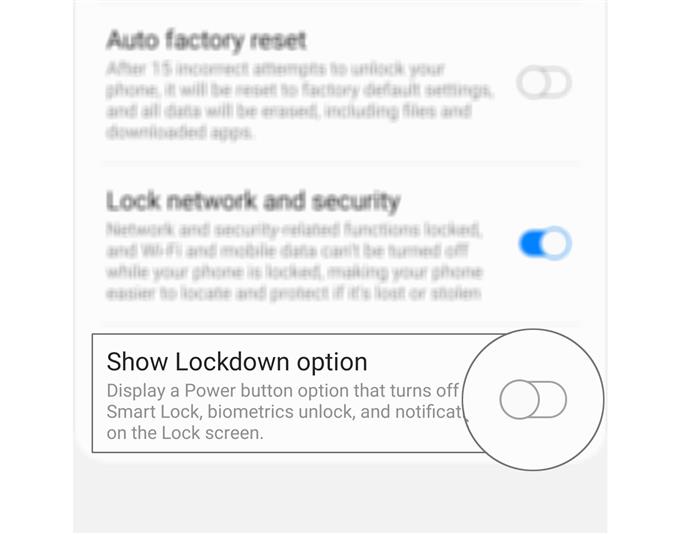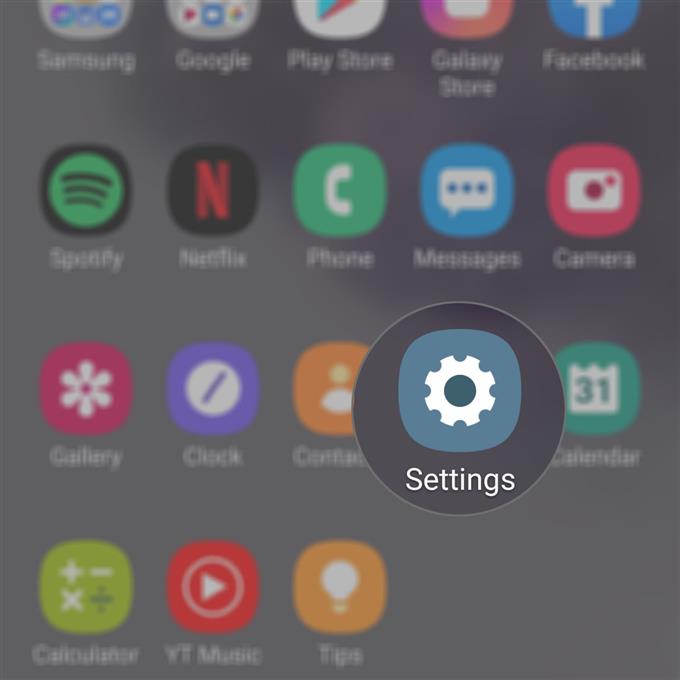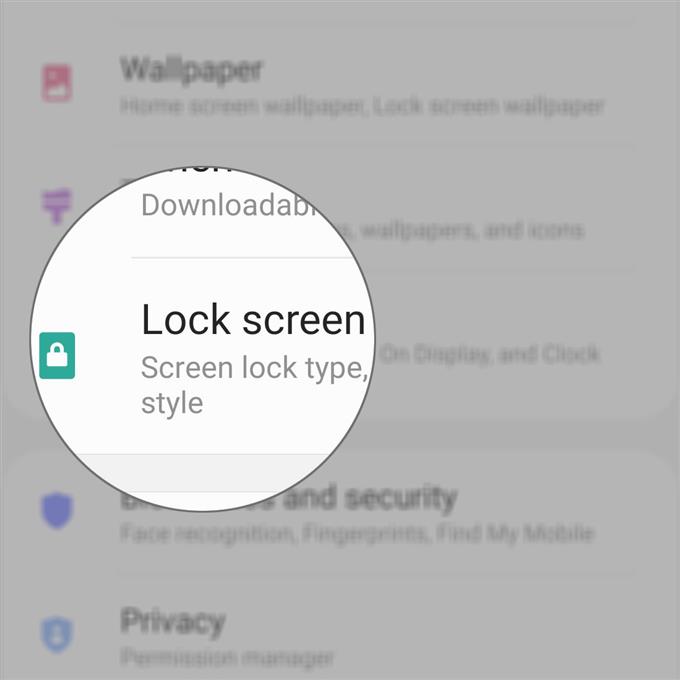Galaxy S20 잠금 모드는 생체 인식을 사용하는 장치에 대한 모든 액세스를 취소 할 수있는 좋은 방법입니다. 지문 및 얼굴 잠금 해제를 설정하기 전에 백업으로 PIN, 비밀번호 또는 패턴을 작성해야합니다. 대부분의 경우 다른 사용자에게 지문을 통해 전화에 액세스 할 수있는 방법을 제공합니다. 이러한 액세스를 일시적으로 취소하는 가장 좋은 방법은 잠금 모드를 활성화하는 것입니다..
활성화되면 기기의 잠금을 해제하기 위해 비밀번호, PIN 또는 패턴을 입력해야합니다. 따라서 다른 사용자는 지문이 등록되어 있어도 휴대 전화 잠금을 해제 할 수 없습니다. Galaxy S20에서 잠금 모드에 액세스하고 활성화하는 방법을 알아 보려면 계속 읽으십시오..
Galaxy S20에서 잠금 모드 활성화
필요한 시간 : 3 분
Galaxy S20 잠금 모드는 기존 생체 인식 데이터를 삭제하지 않습니다. 따라서 사용 중지하면 이전에 휴대 전화에 액세스 한 다른 사용자도 잠금을 해제 할 수 있습니다. 액세스하고 활성화하는 방법은 다음과 같습니다..
- 화면 하단에서 위로 스 와이프하여 앱 서랍을 당기고 설정을 탭합니다.
화면 상단에서 스 와이프하고 톱니 바퀴 아이콘을 탭하여 설정에 액세스 할 수도 있습니다.
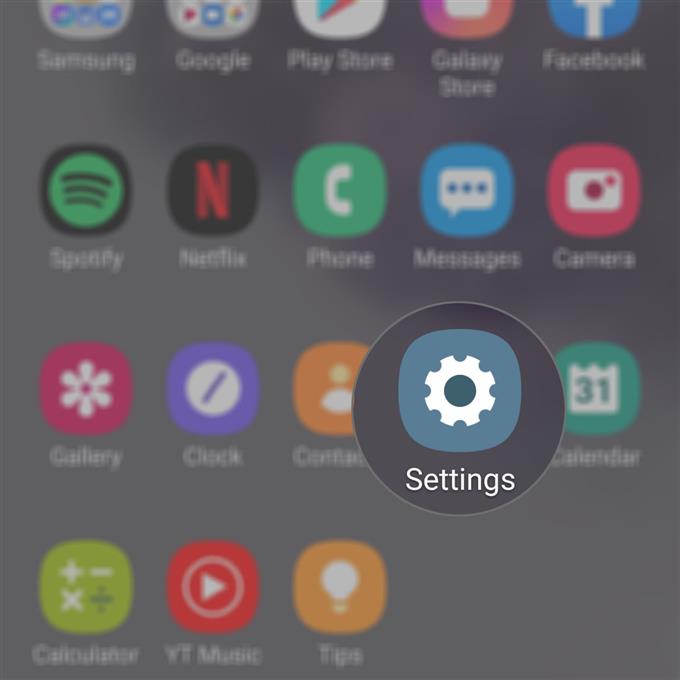
- 화면 잠금을 찾아서 누릅니다..
여기에는 기기를 보호하는 옵션이 포함되어 있지만 실제로 찾고있는 것은 보안 잠금 설정 옵션입니다..

- 보안 잠금 설정을 누릅니다..
PIN, 비밀번호 또는 패턴을 입력하라는 메시지가 표시 될 수 있으므로 설정을 변경하려는 사람인지 확인하십시오..

- 잠금 표시 옵션 옆의 토글 스위치를 누릅니다.
기능은 다른 전원 옵션을 추가하여 장치를 쉽게 잠글 수 있음.

- 이제 잠금 모드를 활성화하려면 옵션이 표시 될 때까지 볼륨 작게 버튼과 전원 키를 길게 누릅니다..
옵션이 화면에 나타나기 전에 실제로 키를 누르고있는 데 몇 초 밖에 걸리지 않습니다..

- 잠금 모드.
이것은 모든 생체 인식이 Galaxy S20에 액세스하지 못하게합니다..

도구
- 하나의 UI 2
기재
- 갤럭시 S20
다음에 기기에 액세스 할 때 사용한 보안 잠금 유형에 따라 비밀번호, PIN 또는 패턴을 입력하라는 메시지가 표시됩니다..
잠금 모드는 수동으로 설정 한 경우에만 활성화됩니다. 따라서 백업 화면 잠금을 사용하여 휴대 전화를 잠금 해제 한 후 휴대 전화를 다시 잠그면이 모드가 자동으로 활성화되지 않습니다.
읽어보기 : Galaxy S20을 초기화하는 방법
이 간단한 튜토리얼이 당신을 도울 수 있기를 바랍니다..
YouTube 채널을 구독하여 지원하십시오. 읽어 주셔서 감사합니다!